GIMP, програма для маніпуляції з зображеннями GNU, є потужним програмним забезпеченням для редагування зображень, яке надає тобі широкий спектр інструментів для редагування та маніпуляції цифровими зображеннями. Незалежно від того, чи хочеш ти поліпшити фотографії, створити креативні твори чи оформити графіку для веб і друку – GIMP пропонує тобі необхідні функції, і що найкраще, програмне забезпечення абсолютно безкоштовне. Переносні альтернативи, такі як Adobe Photoshop або Affinity Photo, не лише коштують грошей, але й вимагають щомісячних підписок або високих одноразових платежів. Але, хоча GIMP пропонує багато, ти також повинен бути обізнаний про його обмеження. У цьому навчальному посібнику ти дізнаєшся все, що потрібно для успішного початку роботи з GIMP.
Основні висновки
- GIMP є безкоштовною програмою для редагування зображень, ідеальною для початківців.
- Вона використовує пікселі для створення зображень, що забезпечує надійну основу для редагування зображень.
- GIMP не пропонує повну функціональність дорожчого програмного забезпечення, такого як Photoshop, але є чудовим вибором для базових та середніх редагувань.
- Програмне забезпечення підтримує комерційні роботи та має великий вибір фільтрів і інструментів.
Покрокова інструкція
1. Встановлення GIMP
Встановлення GIMP є першим кроком для занурення у світ редагування зображень. Відвідай офіційний веб-сайт GIMP і завантаж останню версію. Дотримуйся інструкцій по встановленню, які стосуються твоєї операційної системи.
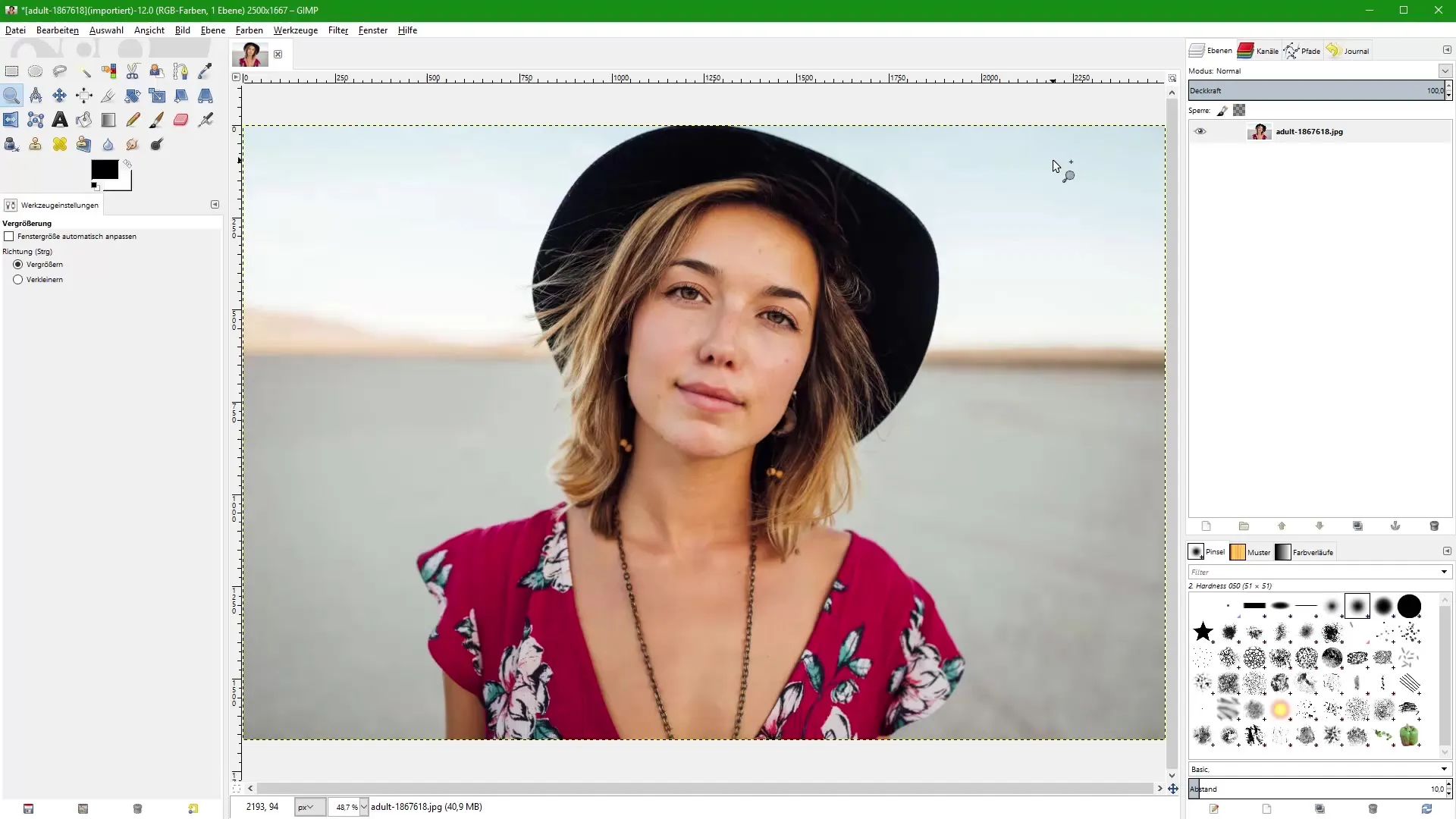
2. Ознайомлення з інтерфейсом
Коли GIMP буде встановлено, відкрий програму. Інтерфейс може спочатку виглядати надмірно складним, але не плутай цю різноманітність інструментів і функцій з комплексністю. Тобі належить ознайомитися з різними компонентами інтерфейсу, такими як панель інструментів, вікно зображення та вікно шарів.
3. Імпорт зображення
Завантаж зображення в GIMP, щоб почати редагування. Це можна зробити легко, вибравши „Файл“ > „Відкрити“. Вибери зображення, яке хочеш редагувати. Переконайся, що зображення у поширеному форматі, наприклад, JPG або PNG.
4. Збільшення зображення
Щоб вносити точні зміни, тобі слід збільшити зображення. Це можна коригувати, вибравши в меню під „Вигляд“ опцію масштабування або використавши комбінацію клавіш Ctrl + Плюс. Збільшення до 1600% дозволяє тобі точно бачити деталі зображення, такі як піксельна структура.
5. Інструменти для маніпуляції з зображеннями
У GIMP є різні інструменти для редагування твого зображення. До найпоширеніших належать інструмент вибору, пензель та олівець для корекції кольору. Використовуй ці інструменти, щоб внести потрібні тобі зміни.
6. Внесення коректив кольорів
Корекція кольорів є суттєвим елементом редагування зображень. Ти можеш оптимізувати кольори у своєму зображенні, щоб отримати більш яскравий вигляд. Перейди до „Кольори“ > „Яскравість/Контраст“ і налаштуй повзунки, доки не будеш задоволений результатом.
7. Вилучення фону
Щоб зосередити увагу на основному об'єкті, тобі, можливо, знадобиться видалити фон. Використай інструмент вибору, щоб вибрати область навколо твого об'єкта, та видали фон, щоб отримати чіткіше зображення.
8. Додавання тексту
Додавання тексту розширює креативність твоїх зображень. Вибери інструмент тексту з панелі інструментів, клацни на зображенні та введи свій текст. Ти можеш налаштувати шрифт, розмір та колір, щоб досягти бажаного ефекту.
9. Комбінування зображень
Якщо в тебе є кілька зображень, які ти хочеш об'єднати, ти також можеш використовувати інструмент шарів GIMP. Перетягни зображення на основне зображення та розмісти їх, щоб створити новий креативний витвір мистецтва.
10. Збереження та експорт зображення
Коли ти будеш задоволений своїм проектом, час зберегти твоє зображення. Перейди до „Файл“ > „Зберегти“ або „Експортувати“, щоб вибрати бажаний формат файлу. Збереження у форматі PNG або JPG забезпечить широке використання на різних платформах.
Підсумок – GIMP для початківців: всебічний посібник з редагування зображень
GIMP є чудовим інструментом для початківців в редагуванні зображень. Він поєднує зрозумілий інтерфейс із багатофункціональністю, яка допомагає тобі бути креативним. У цьому навчальному посібнику ти дізнався, як встановити GIMP, користуватися інтерфейсом, здійснювати базове редагування зображень та реалізовувати свої креативні ідеї. GIMP не лише безкоштовний, але й надійний вибір для цифрового редагування зображень. Завдяки описаним тут крокам ти добре підготовлений, щоб реалізувати свої перші проекти.
Часто задавані питання
Що таке GIMP?GIMP – це безкоштовна програма для редагування зображень, яка використовується для різних графічних редагувань.
Чи краще GIMP за Photoshop?GIMP безкоштовний, але не має такого ж функціоналу, як Photoshop, проте підходить для початківців і простих редагувань.
Як видалити фон в GIMP?Використай інструмент вибору, щоб вибрати об'єкт, а потім видали фон.
Як зберегти своє зображення в GIMP?Перейди до „Файл“ і вибери „Зберегти“ або „Експортувати“, щоб зберегти зображення у бажаному форматі.
Чи можу я використовувати GIMP в комерційних цілях?Так, GIMP можна також використовувати для комерційних завдань, оскільки він має ліцензію GPL.


